Xav tias koj tab tom tsav tsheb hauv tsheb. Koj muaj xov tooj cua, mloog nkauj, thiab mam li nco dheev zaj nkauj ntawd pib ua si uas koj nrhiav tsis tau qhov twg. Tau kawg, peb txhua tus paub tias nws yog qhov txaus ntshai heev rau kev siv xov tooj thaum tsav tsheb. Yog li ntawd, peb tuaj yeem siv Siri los qhia peb lub npe ntawm zaj nkauj tam sim no. Qhov no puas ua rau koj nco txog Shazam? Yog lawm. Siri txuas nrog Shazam thiab tuaj yeem sib txuas lus nrog nws - txawm tias Shazam tau yuav los ntawm Apple ob peb lub hlis dhau los.
Nws yuav yog txaus siab rau koj
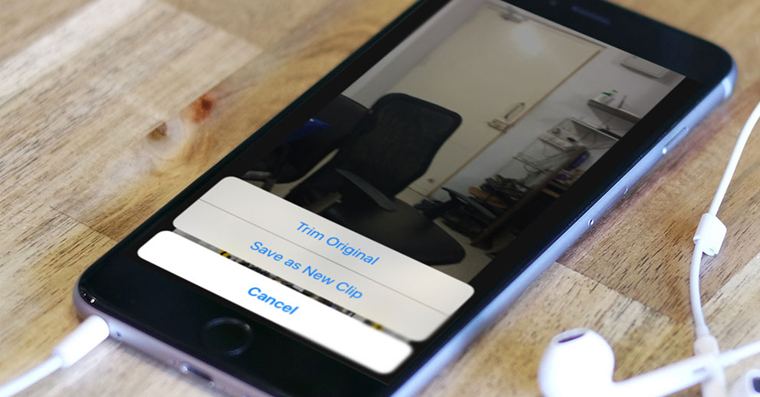
Yuav nug Siri li cas zaj nkauj ua si?
- Peb qhib Siri - tog twg los peb hais qhov kev sib txuas "Hav Siri!" los yog peb siv lub tsev khawm los yog lub hwj chim khawm hu nws
- Tam sim no peb hais ib qho ntawm cov lus txib rau Siri: "Yuav ua li cas zaj nkauj?" "Dab tsi yog tam sim no ua si?" los yog "Npe lub suab." Tau kawg, muaj ntau cov lus txib uas koj tuaj yeem siv. Txawm li cas los xij, cov 3 no yog, hauv kuv lub tswv yim, siv ntau tshaj plaws.
- Tom qab ntawd, tsuas yog mus rau lub suab nrov thiab tos ib pliag
- Tsis muaj sijhawm, Siri yuav muaj zaj nkauj paub (yog tias nws tsis paub nws, sim dua)
Peb thiaj li paub tau zaj nkauj mus yuav hauv Apple Music lossis peb tuaj yeem saib nws hauv Shazam app, yog tias peb muaj nws ntsia.
Hauv kev xaus, tsuas yog rau kev txaus siab, kuv xav hais tias Siri siv Shazam kom paub txog zaj nkauj tam sim no. Yog tias koj tsis paub, ob peb lub hlis dhau los Apple nyuam qhuav yuav Shazam, rau qee qhov 400 lab daus las.
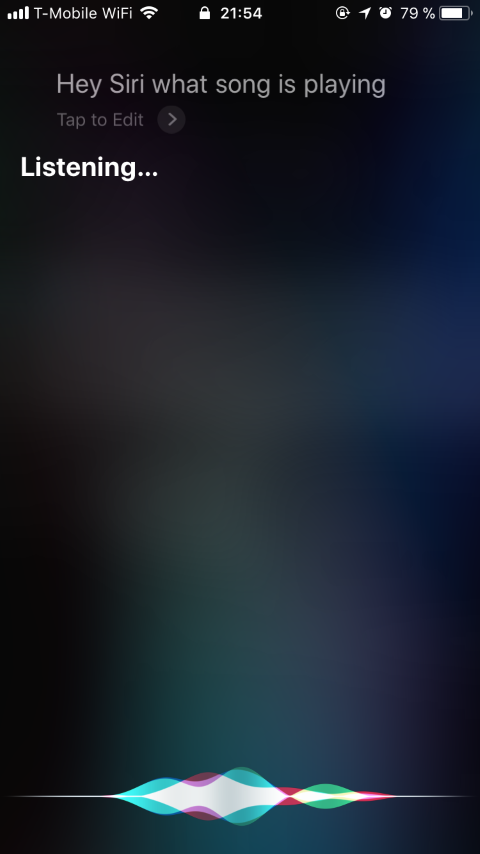
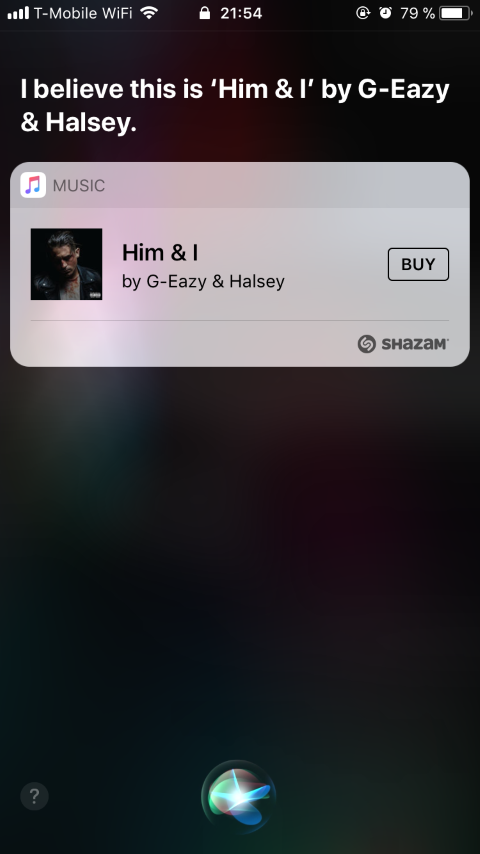
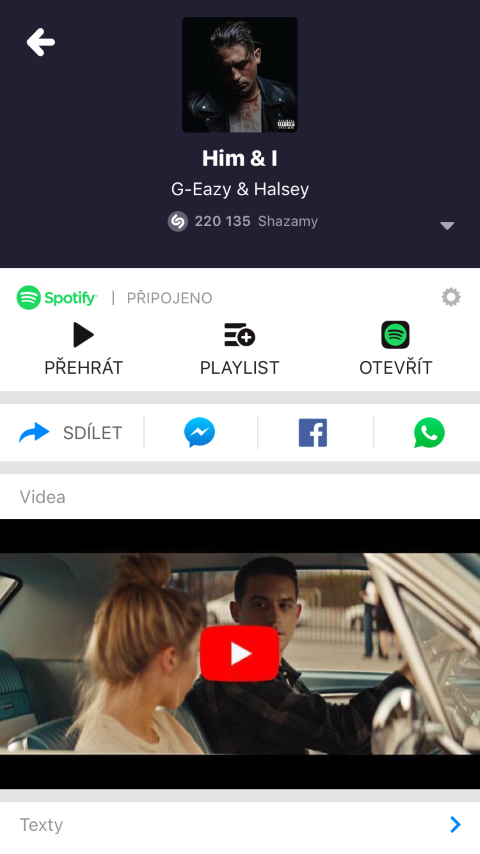
Yog li nws tsuas ua haujlwm yog tias koj tsis muaj lub xov tooj txuas nrog bluetooth. Thaum lub sijhawm koj txuas nrog ntawm bluetooth, tom qab hu "Hav Siri", tes dawb tau qhib thiab tsis muaj suab paj nruag tuaj yeem hnov dua.